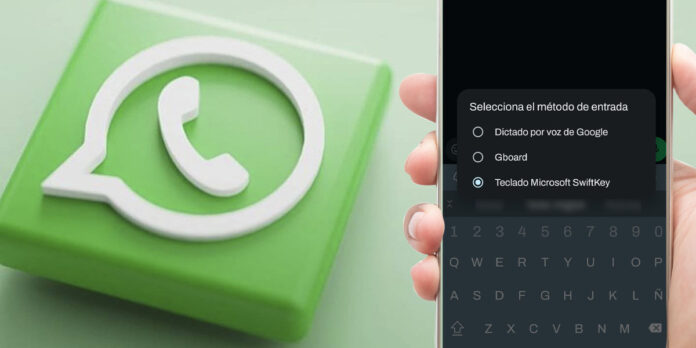
¿Estás cansado de ver siempre el mismo teclado en tu móvil Android cuando escribes en un grupo o chat privado de WhatsApp? Pues deberías saber que cambiar el teclado de WhatsApp es posible y no se necesita ser un experto en la materia para llevar a cabo el cambio en cuestión.
Eso sí, de momento, y no creemos que esto vaya a cambiar a futuro, WhatsApp no ofrece ninguna opción que facilite el cambio de teclado dentro de la propia app, por lo que en Android es necesario cambiar el teclado de todo el sistema, ¿qué significa esto? Que el teclado que elijas aparecerá en el resto de las aplicaciones que tienes instaladas en el móvil.
De igual manera, se puede cambiar de teclado cuando se termina de utilizar WhatsApp. Incluso, Android ofrece un acceso directo para que cualquier usuario pueda cambiar de teclado sin tener que acceder a los ajustes del sistema (siempre y cuando los teclados hayan sido habilitados con anterioridad).
¿Cómo cambiar el teclado de WhatsApp en Android?
Antes de que te mostremos los pasos que tendrás que realizar para cambiar el teclado en WhatsApp, te recomendamos probar otros teclados a través de la tienda de apps de Google. Ingresando en Play Store y buscando teclados, podrás hallar un sin fin de opciones que te permiten acceder a nuevos teclados, los cuales obviamente podrás usar en WhatsApp y en otras apps de mensajería.
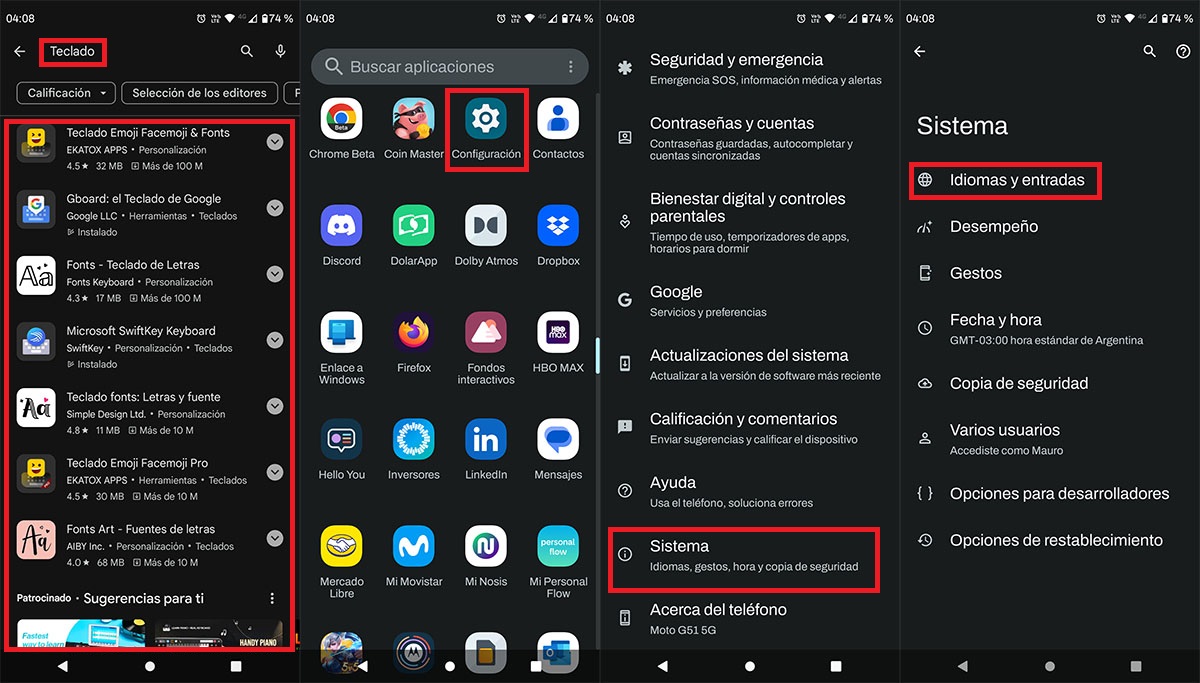
- Como bien mencionamos en el párrafo superior, lo primero que deberás hacer es instalar un teclado. Con tan solo entrar en Play Store y escribir la palabra “teclado” (sin las comillas) en el buscador, aparecerá una lista enorme con diferentes opciones.
- Una vez que hayas descargado e instalado el teclado que más te guste, deberás acceder a los ajustes de tu móvil.
- Dentro de la configuración de tu terminal, tendrás que ingresar en “Sistema”.
- Por consiguiente, deberás pinchar en “Idiomas y entradas”.
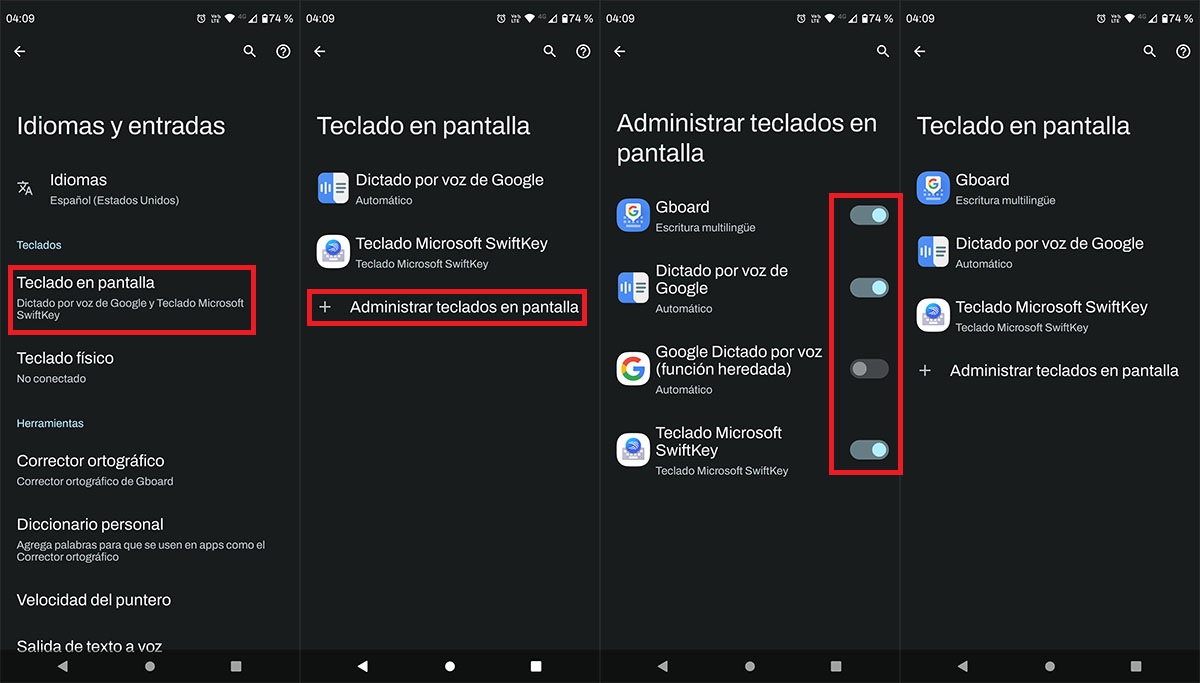
- Presiona sobre la opción que dice “Teclado en pantalla”.
- Dale al apartado que dice “Administrar teclados en pantalla”.
- Allí deberás activar el teclado que has descargado (recomendamos dejar activados varios teclados para intercalar su uso dentro de WhatsApp).
- Los teclados que hayas activado, aparecerán en la lista de Teclado en pantalla.
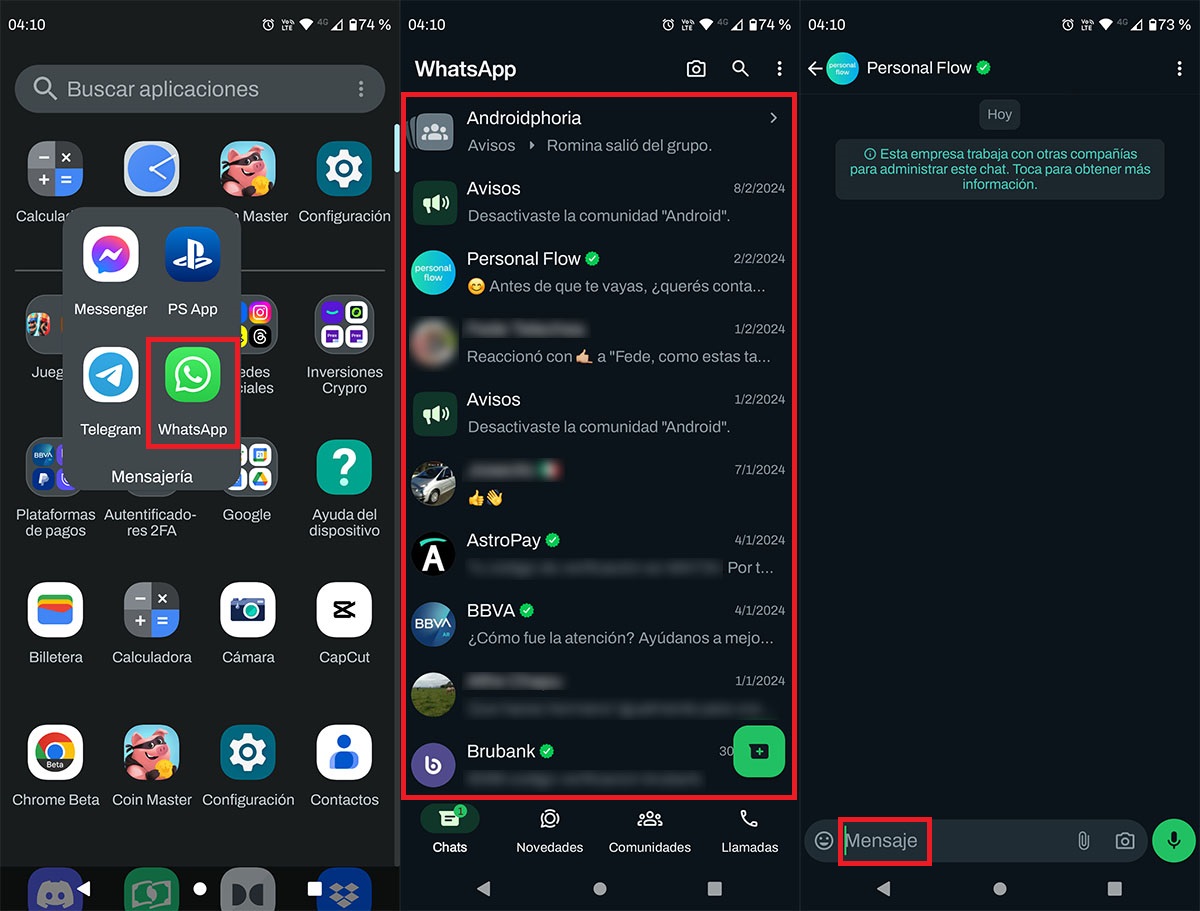
- Luego, tendrás que abrir la app de WhatsApp.
- Ingresa en alguno de los chats que tienes abiertos.
- Presiona sobre el campo en donde escribes los mensajes.
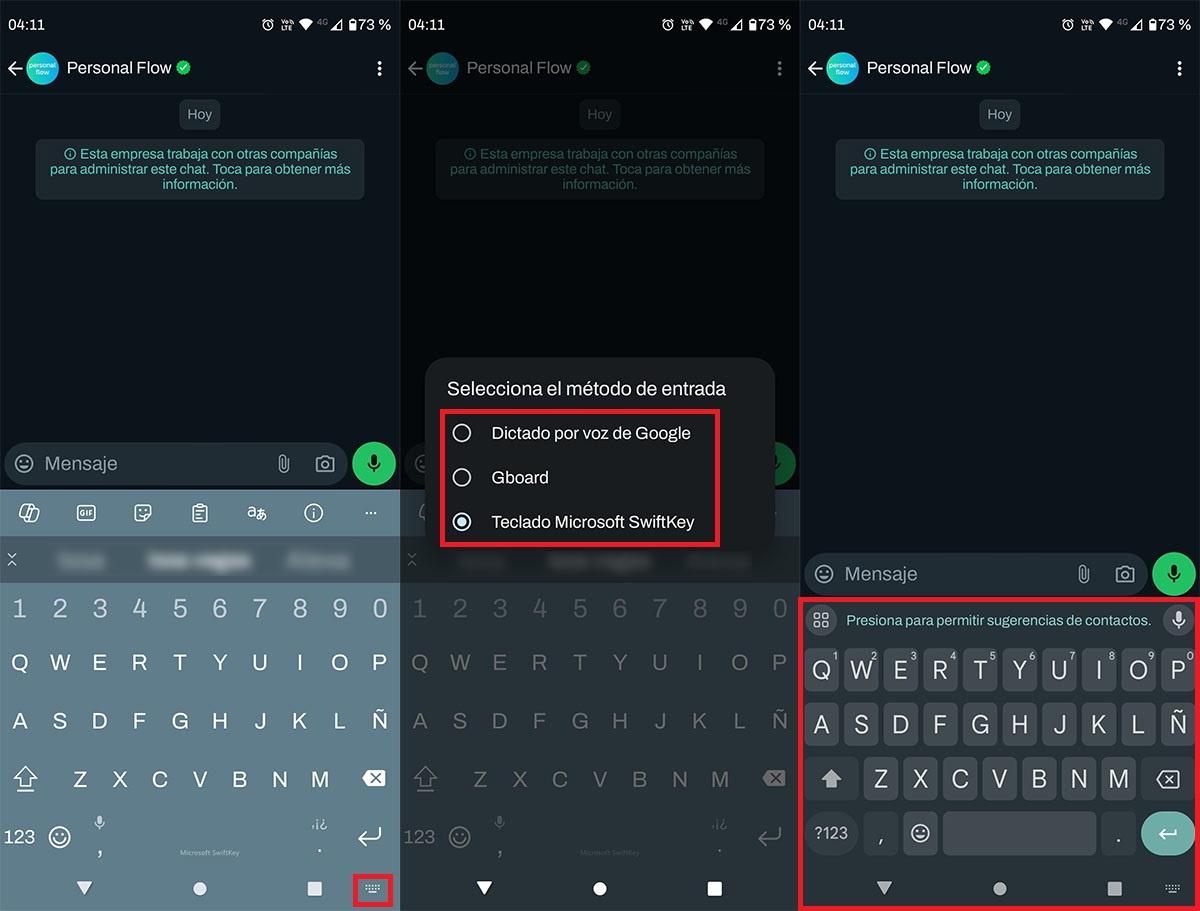
- Se desplegará el teclado que tienes activado por defecto, para cambiarlo deberás pinchar sobre el icono con forma de teclado que se ubica en la esquina inferior derecha de la pantalla.
- Aparecerá una ventana con los teclados que tienes instalados en tu móvil. Pincha sobre el teclado que deseas utilizar.
- En segundos, WhatsApp cambiará al teclado que has elegido.
Por último, pero no por eso menos importante, hay ocasiones en las que el cambio de teclado presenta problemas dentro de WhatsApp. Si este es tu caso, te aconsejamos actualizar la app de mensajería a la última versión, como así también borrar la memoria caché de la misma en Android.
















